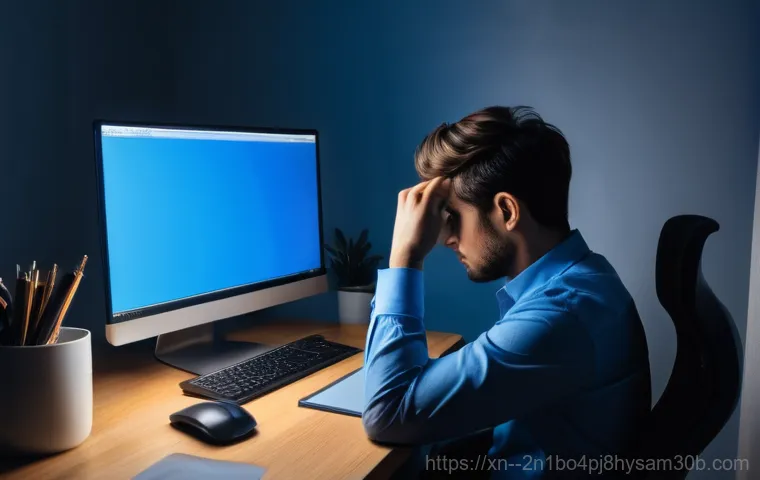아침부터 중요한 작업을 하려고 컴퓨터를 켰는데, 갑자기 파란 화면이 번쩍! ‘KERNEL_MODE_HEAP_CORRUPTION’이라는 무서운 문구를 보면 정말이지 심장이 쿵 내려앉는 기분, 저만 그런 거 아니죠? 저도 예전에 한창 작업에 몰두해 있는데 이 오류가 뜨면서 컴퓨터가 멈춰버려 며칠 밤낮을 고생했던 기억이 생생해요.
이게 단순히 재부팅하면 해결되는 문제가 아니라, 윈도우 설치 중에도 나타나고, 특정 업데이트 후에 갑자기 튀어나오기도 하고, 심지어는 컴퓨터를 끄려고 할 때조차 발목을 잡는 아주 얄미운 녀석이더라고요. 대체 뭐가 문제인지, 메모리 때문인지, 드라이버 때문인지, 아니면 혹시 특정 프로그램과의 충돌 때문인 건지 도무지 감을 잡을 수 없어 답답하셨을 여러분들을 위해 오늘 제가 그 궁금증을 시원하게 해결해 드릴까 합니다.
이 골치 아픈 블루스크린 오류, 이제 더 이상 혼자 끙끙 앓지 마세요! 아래 글에서 KERNEL_MODE_HEAP_CORRUPTION 오류의 원인부터 속 시원한 해결책까지 제가 직접 경험하고 알아낸 꿀팁들을 정확하게 알려드릴게요!
KERNEL_MODE_HEAP_CORRUPTION, 대체 뭐가 문제일까?

메모리 관리 영역의 심각한 오류
저도 처음 이 오류 메시지를 봤을 때, 무슨 암호 같은 말에 머리가 띵했어요. 하지만 이 오류는 이름 그대로 윈도우 운영체제의 ‘커널 모드 힙(Kernel Mode Heap)’ 영역에서 심각한 데이터 손상이 발생했다는 의미예요. 쉽게 말해, 컴퓨터가 프로그램을 실행하거나 데이터를 처리할 때 필요한 임시 저장 공간인 ‘힙’이라는 곳이 망가져서 더 이상 작업을 수행할 수 없다는 거죠.
이 힙 영역은 시스템의 핵심적인 부분이라, 여기에 문제가 생기면 컴퓨터 전체가 멈추는 블루스크린으로 이어질 수밖에 없어요. 단순히 ‘메모리 부족’과는 차원이 다른, 좀 더 깊은 시스템 내부의 문제라고 할 수 있죠. 그래서 이 오류가 발생하면 컴퓨터가 제대로 동작하지 못하고 계속 재부팅되거나, 아예 켜지지 않는 심각한 상황까지 발생할 수 있답니다.
제가 겪었던 바로는, 갑자기 작업 중이던 모든 파일이 날아가버린 악몽 같은 경험도 있었어요. 정말이지 이런 일은 두 번 다시 겪고 싶지 않네요. 이런 심각한 시스템 오류는 단순히 컴퓨터 사용에 불편을 주는 것을 넘어, 중요한 데이터 손실로 이어질 수 있기 때문에 절대 가볍게 넘겨서는 안 돼요.
반드시 정확한 원인을 찾아 해결해야만 합니다.
왜 갑자기 이 오류가 뜨는 걸까?
가장 답답한 점은 이 오류가 언제 어디서 튀어나올지 모른다는 거예요. 저처럼 한창 작업 중일 때 갑자기 나타나기도 하고, 윈도우를 새로 설치하는 도중에 블루스크린이 뜨면서 설치가 중단되기도 한다네요. 심지어는 컴퓨터를 끄려고 ‘시스템 종료’ 버튼을 누르는 순간에도 이 얄미운 오류가 나타나 사람을 당황하게 만들기도 해요.
이런 예측 불가능한 상황 때문에 더욱 골치 아픈데요, 대부분의 경우 잘못된 드라이버 코드, 손상된 시스템 파일, 하드웨어(특히 램) 문제, 그리고 특정 응용 프로그램과의 충돌 등 다양한 원인에서 비롯됩니다. 특히 윈도우 업데이트 후에 이런 증상을 겪는 분들도 많다고 하니, 업데이트가 만능은 아닌가 봅니다.
제 경험상, 어느 날 갑자기 평소와 다름없이 컴퓨터를 사용하다가 블루스크린을 마주하게 되는 경우가 많았어요. 그때마다 ‘내가 뭘 잘못했나?’ 하고 자책했던 기억이 나네요. 하지만 이제는 저와 같은 고민을 하는 분들을 위해 이 문제를 제대로 파헤쳐 드릴게요!
블루스크린과의 전쟁: 흔한 원인부터 파헤치기
하드웨어 결함이 주범일 수도?
블루스크린의 원인을 찾다 보면 가장 먼저 의심하게 되는 것이 바로 하드웨어예요. 특히 ‘KERNEL_MODE_HEAP_CORRUPTION’ 오류의 경우, 메모리(RAM) 문제가 가장 흔한 원인 중 하나로 꼽힙니다. 램이 불량이거나 슬롯에 제대로 장착되지 않았을 때, 또는 램 슬롯 자체에 문제가 있을 때 이런 오류가 발생할 수 있어요.
저도 예전에 램을 새로 교체한 뒤 이 오류가 발생해서 식겁했던 적이 있었는데, 알고 보니 램이 제대로 고정되지 않아 접촉 불량이 생겼던 거더라고요. 사소한 실수가 큰 문제로 이어질 수 있다는 걸 그때 깨달았죠. 이 외에도 메인보드, 그래픽카드, 심지어는 저장장치(SSD/HDD)에 문제가 생겨도 시스템 불안정을 초래하고 블루스크린으로 이어질 수 있어요.
하드웨어 문제는 눈에 보이지 않기 때문에 더욱 진단하기 까다롭지만, 컴퓨터 사용 중 갑작스러운 프리징이나 성능 저하가 동반된다면 하드웨어 결함을 의심해볼 필요가 있습니다.
소프트웨어 충돌은 어떻게 확인할까?
하드웨어만큼이나 블루스크린의 주요 원인이 되는 것이 바로 소프트웨어 충돌이에요. 특히 윈도우 시스템과 호환되지 않는 드라이버나 특정 응용 프로그램이 이 오류를 유발할 수 있습니다. 예를 들어, iptime 의 NAS2dual 소프트웨어를 사용하는 환경에서 이 오류가 자주 발생한다는 이야기도 있어요.
특정 백그라운드 프로그램이 시스템 리소스를 과도하게 사용하거나, 다른 프로그램과 충돌을 일으키면서 커널 모드 힙 영역에 손상을 줄 수도 있죠. 저도 여러 프로그램을 동시에 사용하다가 갑자기 블루스크린이 뜨는 경험을 자주 했는데, 그때마다 최근에 설치한 프로그램이나 업데이트된 소프트웨어를 하나씩 의심해보곤 했어요.
윈도우 업데이트 이후에 갑자기 블루스크린이 나타났다면, 업데이트된 드라이버나 시스템 파일에 문제가 있을 가능성도 배제할 수 없습니다. 이처럼 소프트웨어적인 문제는 원인이 워낙 다양해서 하나씩 차분하게 점검해 나가는 지혜가 필요해요.
자가 진단으로 시간과 돈 아끼는 꿀팁
간단한 메모리 재장착부터 시작!
컴퓨터에 블루스크린이 떴을 때, 바로 서비스센터에 달려가는 것보다는 집에서 간단하게 해볼 수 있는 자가 진단 방법들이 있어요. 그중에서도 가장 먼저 시도해 볼 만한 것이 바로 메모리(RAM) 재장착입니다. 저도 이 오류가 떴을 때, 가장 먼저 해봤던 방법인데 의외로 효과가 좋았어요.
컴퓨터 본체를 열고 램을 슬롯에서 완전히 분리한 다음, 먼지를 불어내고 다시 단단히 장착하는 거죠. 램이 제대로 장착되지 않거나, 접촉 불량이 생기면 시스템이 불안정해지고 바로 블루스크린으로 이어질 수 있거든요. 혹시 램이 여러 개 꽂혀 있다면, 하나씩만 꽂아보고 부팅을 시도해서 어떤 램이 문제인지 확인해볼 수도 있어요.
이 방법만으로도 꽤 많은 블루스크린 문제가 해결되니, 너무 당황하지 마시고 꼭 한 번 시도해보세요! 생각보다 간단한 방법으로 큰 문제를 해결할 수 있다는 사실에 놀라실 거예요.
윈도우 진단 도구 활용하기
윈도우 운영체제에는 사용자가 직접 시스템 문제를 진단하고 해결할 수 있도록 도와주는 유용한 도구들이 내장되어 있습니다. ‘Windows 메모리 진단’ 도구가 대표적이죠. 이 도구를 실행하면 램에 문제가 있는지 자동으로 검사해주는데, 저도 이걸로 램 불량 여부를 확인했던 기억이 있어요.
또한, ‘시스템 파일 검사기(SFC)’나 ‘배포 이미지 서비스 및 관리 도구(DISM)’ 같은 명령 프롬프트 도구들도 활용해볼 만해요. 이 도구들은 손상된 시스템 파일을 찾아서 복구해주기 때문에, 시스템 파일 문제로 인한 블루스크린 오류 해결에 큰 도움이 될 수 있습니다.
윈도우 검색창에 ‘cmd’를 입력하고 관리자 권한으로 실행한 뒤, ‘sfc /scannow’나 ‘dism /online /cleanup-image /restorehealth’ 같은 명령어를 입력해서 시스템을 진단하고 복구할 수 있어요. 이런 도구들을 활용하면 전문가의 도움 없이도 스스로 문제를 해결할 수 있는 경우가 많으니, 꼭 알아두시면 좋습니다.
메모리 문제, 혹시 내 얘기?
램(RAM) 불량, 쉽게 넘기지 마세요
KERNEL_MODE_HEAP_CORRUPTION 오류의 가장 강력한 용의자 중 하나가 바로 램(RAM) 불량입니다. 저도 처음엔 ‘설마 내 램이?’ 하는 생각에 별다른 의심 없이 넘어갔지만, 결국 램 문제로 판명되어 교체했던 경험이 있어요. 램은 컴퓨터가 작업하는 동안 데이터를 임시로 저장하는 중요한 부품인데, 여기에 문제가 생기면 시스템 전체가 꼬여버릴 수밖에 없어요.
특히 오래된 램이나 오버클럭을 과도하게 시도한 경우, 또는 제조 불량인 램의 경우 오류를 일으킬 확률이 높습니다. 램 불량은 윈도우 메모리 진단 도구로 어느 정도 확인할 수 있지만, 완벽하게 찾아내지 못하는 경우도 있어요. 가장 확실한 방법은 정상적인 램으로 교체하여 테스트해보는 것이죠.
만약 여러 개의 램을 사용 중이라면, 하나씩만 장착한 채로 부팅해서 문제가 발생하는 램을 찾아내는 방법도 효과적입니다. 작은 램 하나가 컴퓨터 전체를 멈추게 할 수 있다는 사실, 정말 놀랍지 않나요?
메모리 슬롯 불량도 의심해봐야
램 자체에 문제가 없더라도, 램이 장착되는 메인보드의 메모리 슬롯에 문제가 생길 수도 있어요. 저도 비슷한 경험이 있는데, 램은 멀쩡한데 특정 슬롯에만 꽂으면 블루스크린이 뜨는 기현상을 겪었거든요. 슬롯 내부에 먼지가 쌓였거나, 물리적인 손상이 발생했을 때 이런 문제가 발생할 수 있습니다.
램을 재장착할 때 다른 슬롯에 꽂아보거나, 슬롯 내부를 깨끗하게 청소해보는 것도 좋은 방법입니다. 램 슬롯은 메인보드의 핵심 부품 중 하나이기 때문에, 만약 슬롯 자체에 문제가 있다면 메인보드 교체까지 고려해야 할 수도 있어요. 하지만 그전에 충분히 청소하고 여러 램으로 테스트해보면서 정확한 원인을 찾아내는 것이 중요합니다.
눈에 보이지 않는 작은 부분까지 꼼꼼하게 살펴보는 것이 블루스크린 해결의 핵심이라고 할 수 있죠.
드라이버 업데이트, 생각보다 중요해요!
최신 그래픽 드라이버가 필수인 이유
대부분의 블루스크린 오류는 드라이버 문제에서 비롯되는 경우가 많습니다. 특히 그래픽 드라이버는 게임이나 그래픽 작업을 할 때 시스템에 큰 영향을 주기 때문에 최신 버전으로 유지하는 것이 매우 중요해요. 저도 한동안 그래픽 드라이버 업데이트를 미루다가 이 오류를 겪었던 적이 있었는데, 최신 드라이버로 업데이트하고 나니 거짓말처럼 문제가 해결되었던 경험이 있습니다.
오래된 드라이버나 손상된 드라이버는 윈도우 시스템과 제대로 호환되지 않아 KERNEL_MODE_HEAP_CORRUPTION 같은 심각한 오류를 유발할 수 있습니다. 그래픽카드 제조사(NVIDIA, AMD 등) 홈페이지에 접속해서 항상 최신 드라이버를 다운로드하고 설치하는 습관을 들이는 것이 좋습니다.
드라이버 업데이트는 단순히 성능 향상뿐만 아니라, 시스템 안정성에도 지대한 영향을 미친다는 사실을 잊지 마세요!
메인보드 바이오스 업데이트도 잊지 마세요
메인보드 바이오스(BIOS/UEFI)는 컴퓨터의 하드웨어를 제어하는 가장 기본적인 소프트웨어입니다. 바이오스가 오래되었거나 문제가 있으면 하드웨어와의 호환성 문제로 블루스크린이 발생할 수 있어요. 저도 메인보드 바이오스 업데이트를 통해 불안정했던 시스템이 안정화된 경험이 있습니다.
바이오스 업데이트는 일반 드라이버 업데이트보다 조금 더 복잡하고 위험할 수 있지만, 제조사에서 제공하는 가이드를 잘 따르면 충분히 혼자서도 할 수 있습니다. 물론, 업데이트 중 전원이 나가거나 잘못된 바이오스를 설치하면 메인보드가 손상될 수 있으니 신중하게 진행해야 해요.
하지만 시스템 안정성을 위해 한 번쯤은 고려해볼 만한 중요한 해결책입니다.
소프트웨어 충돌, 숨겨진 범인을 찾아라
특정 프로그램이 문제일 때
컴퓨터에 설치된 특정 응용 프로그램이 KERNEL_MODE_HEAP_CORRUPTION 오류를 유발할 수도 있습니다. 특히 시스템 리소스를 많이 사용하거나, 윈도우 커널 영역에 직접적인 영향을 주는 프로그램들이 이런 문제를 일으키곤 하죠. 앞서 언급되었던 iptime 의 NAS2dual 소프트웨어처럼, 특정 장치 관리 프로그램이나 보안 프로그램, 혹은 게임 관련 소프트웨어가 원인이 될 수 있어요.
저도 특정 게임을 실행할 때만 블루스크린이 뜨는 경험을 했는데, 결국 해당 게임의 재설치나 드라이버 업데이트를 통해 문제를 해결할 수 있었어요. 만약 특정 프로그램을 실행할 때만 오류가 발생한다면, 해당 프로그램을 제거하거나 최신 버전으로 업데이트해보는 것이 좋습니다.
최근에 설치했거나 업데이트한 프로그램들을 중심으로 하나씩 의심해보는 과정이 필요해요.
백그라운드 앱 정리의 중요성
우리가 미처 신경 쓰지 못하는 백그라운드에서 실행되는 앱들도 시스템 안정성에 영향을 미칠 수 있습니다. 너무 많은 앱이 동시에 실행되거나, 이 앱들 간에 충돌이 발생하면 메모리 관리 영역에 부하를 주어 블루스크린으로 이어질 수 있죠. 윈도우 작업 관리자를 통해 현재 실행 중인 프로세스와 앱들을 확인하고, 불필요한 프로그램은 종료하거나 시작 프로그램에서 제외하는 것이 좋아요.
저는 주기적으로 시작 프로그램을 정리해주는데, 이렇게 하면 컴퓨터 부팅 속도도 빨라지고 시스템 자원도 절약할 수 있어서 블루스크린 예방에도 도움이 되는 것 같아요.
| 오류 원인 | 자가 진단 및 해결 방법 | 참고 사항 |
|---|---|---|
| 메모리(RAM) 불량/접촉 불량 |
|
가장 흔한 원인 중 하나, 쉽게 시도 가능 |
| 드라이버 문제 (그래픽, 메인보드 등) |
|
업데이트 후 발생 시 특히 의심 |
| 소프트웨어/응용 프로그램 충돌 |
|
특정 프로그램 실행 시 오류 발생 여부 확인 |
| 손상된 시스템 파일 |
|
윈도우 내장 도구 활용 |
윈도우 재설치 전에 꼭 해봐야 할 것들
시스템 파일 검사 및 복구
블루스크린이 계속해서 발생하면 결국 ‘윈도우 재설치’라는 최후의 수단을 떠올리게 됩니다. 하지만 윈도우를 다시 설치하는 것은 생각보다 시간도 많이 걸리고 번거로운 작업이에요. 그래서 재설치 전에 꼭 해봐야 할 것들이 있습니다.
그중 하나가 바로 손상된 시스템 파일을 검사하고 복구하는 작업입니다. 윈도우 내장 도구인 ‘시스템 파일 검사기(SFC)’와 ‘DISM’은 이런 문제를 해결하는 데 아주 효과적이에요. 관리자 권한으로 명령 프롬프트를 실행해서 ‘sfc /scannow’ 명령어를 입력하면 손상된 시스템 파일을 찾아내서 자동으로 복구해줍니다.
이 과정은 시간이 좀 걸리지만, 윈도우 재설치 없이 문제를 해결할 수 있는 중요한 단계예요. 저도 이 방법으로 여러 번 컴퓨터를 살려냈던 경험이 있어서 꼭 추천해 드립니다.
안전 모드 진입으로 문제 격리하기
만약 일반 부팅으로는 블루스크린 때문에 아무것도 할 수 없다면, ‘안전 모드’로 진입해보세요. 안전 모드는 최소한의 드라이버와 서비스만으로 윈도우를 시작하는 모드이기 때문에, 특정 드라이버나 프로그램 때문에 블루스크린이 발생하는 경우 안전 모드에서는 정상적으로 부팅될 수 있습니다.
안전 모드에서 문제의 원인이 되는 드라이버를 제거하거나, 최근에 설치한 프로그램을 삭제하는 등의 작업을 할 수 있어요. 저도 일반 모드에서는 계속 블루스크린이 떠서 손쓸 수 없을 때, 안전 모드로 들어가서 문제의 드라이버를 삭제하고 해결했던 경험이 있습니다. 안전 모드는 블루스크린 문제의 원인을 격리하고 해결하기 위한 아주 유용한 도구이니, 꼭 활용법을 알아두세요.
그래도 해결이 안 된다면? 전문가의 도움을!
언제 수리점을 찾아야 할까?
위에 제가 알려드린 여러 가지 자가 진단 및 해결 방법을 시도해봤음에도 불구하고 ‘KERNEL_MODE_HEAP_CORRUPTION’ 오류가 계속 발생한다면, 그때는 주저하지 말고 전문가의 도움을 받는 것이 현명합니다. 스스로 해결하려고 너무 오랜 시간 씨름하다 보면 오히려 컴퓨터에 더 큰 문제를 일으키거나, 중요한 데이터를 손상시킬 수도 있어요.
특히 하드웨어적인 문제, 예를 들어 메인보드나 CPU 자체의 결함은 일반인이 쉽게 진단하고 수리하기 어렵습니다. 저도 한참 동안 혼자 해결하려고 애쓰다가 결국은 전문 수리점에 맡겨서 문제를 해결했던 기억이 나네요. 시간과 노력을 아끼고, 더 큰 손실을 막기 위해서라도 적절한 시점에 전문가의 도움을 요청하는 것이 중요합니다.
정확한 증상 설명이 중요해요
전문 수리점을 방문할 때는 현재 컴퓨터의 상태와 발생한 오류 증상을 최대한 자세하게 설명하는 것이 중요합니다. 언제부터 오류가 발생했는지, 어떤 작업을 할 때 블루스크린이 뜨는지, 그리고 혹시 최근에 어떤 하드웨어를 교체하거나 소프트웨어를 설치했는지 등을 상세하게 알려주면, 수리 기사님이 문제의 원인을 파악하고 해결하는 데 큰 도움이 됩니다.
제가 방문했던 수리점에서는 제 설명을 듣고 바로 원인을 짚어주셔서 깜짝 놀랐던 기억이 나요. 블루스크린 오류 코드를 정확히 알려주는 것도 잊지 마세요. ‘KERNEL_MODE_HEAP_CORRUPTION’이라는 문구와 함께 혹시 다른 코드나 메시지가 함께 표시되었다면 그것도 함께 전달해야 합니다.
정확한 정보 제공이 빠른 문제 해결로 이어진다는 점, 꼭 기억해주세요!
KERNEL_MODE_HEAP_CORRUPTION, 대체 뭐가 문제일까?
메모리 관리 영역의 심각한 오류
저도 처음 이 오류 메시지를 봤을 때, 무슨 암호 같은 말에 머리가 띵했어요. 하지만 이 오류는 이름 그대로 윈도우 운영체제의 ‘커널 모드 힙(Kernel Mode Heap)’ 영역에서 심각한 데이터 손상이 발생했다는 의미예요. 쉽게 말해, 컴퓨터가 프로그램을 실행하거나 데이터를 처리할 때 필요한 임시 저장 공간인 ‘힙’이라는 곳이 망가져서 더 이상 작업을 수행할 수 없다는 거죠.
이 힙 영역은 시스템의 핵심적인 부분이라, 여기에 문제가 생기면 컴퓨터 전체가 멈추는 블루스크린으로 이어질 수밖에 없어요. 단순히 ‘메모리 부족’과는 차원이 다른, 좀 더 깊은 시스템 내부의 문제라고 할 수 있죠. 그래서 이 오류가 발생하면 컴퓨터가 제대로 동작하지 못하고 계속 재부팅되거나, 아예 켜지지 않는 심각한 상황까지 발생할 수 있답니다.
제가 겪었던 바로는, 갑자기 작업 중이던 모든 파일이 날아가버린 악몽 같은 경험도 있었어요. 정말이지 이런 일은 두 번 다시 겪고 싶지 않네요. 이런 심각한 시스템 오류는 단순히 컴퓨터 사용에 불편을 주는 것을 넘어, 중요한 데이터 손실로 이어질 수 있기 때문에 절대 가볍게 넘어가서는 안 돼요.
반드시 정확한 원인을 찾아 해결해야만 합니다.
왜 갑자기 이 오류가 뜨는 걸까?

가장 답답한 점은 이 오류가 언제 어디서 튀어나올지 모른다는 거예요. 저처럼 한창 작업 중일 때 갑자기 나타나기도 하고, 윈도우를 새로 설치하는 도중에 블루스크린이 뜨면서 설치가 중단되기도 한다네요. 심지어는 컴퓨터를 끄려고 ‘시스템 종료’ 버튼을 누르는 순간에도 이 얄미운 오류가 나타나 사람을 당황하게 만들기도 해요.
이런 예측 불가능한 상황 때문에 더욱 골치 아픈데요, 대부분의 경우 잘못된 드라이버 코드, 손상된 시스템 파일, 하드웨어(특히 램) 문제, 그리고 특정 응용 프로그램과의 충돌 등 다양한 원인에서 비롯됩니다. 특히 윈도우 업데이트 후에 이런 증상을 겪는 분들도 많다고 하니, 업데이트가 만능은 아닌가 봅니다.
제 경험상, 어느 날 갑자기 평소와 다름없이 컴퓨터를 사용하다가 블루스크린을 마주하게 되는 경우가 많았어요. 그때마다 ‘내가 뭘 잘못했나?’ 하고 자책했던 기억이 나네요. 하지만 이제는 저와 같은 고민을 하는 분들을 위해 이 문제를 제대로 파헤쳐 드릴게요!
블루스크린과의 전쟁: 흔한 원인부터 파헤치기
하드웨어 결함이 주범일 수도?
블루스크린의 원인을 찾다 보면 가장 먼저 의심하게 되는 것이 바로 하드웨어예요. 특히 ‘KERNEL_MODE_HEAP_CORRUPTION’ 오류의 경우, 메모리(RAM) 문제가 가장 흔한 원인 중 하나로 꼽힙니다. 램이 불량이거나 슬롯에 제대로 장착되지 않았을 때, 또는 램 슬롯 자체에 문제가 있을 때 이런 오류가 발생할 수 있어요.
저도 예전에 램을 새로 교체한 뒤 이 오류가 발생해서 식겁했던 적이 있었는데, 알고 보니 램이 제대로 고정되지 않아 접촉 불량이 생겼던 거더라고요. 사소한 실수가 큰 문제로 이어질 수 있다는 걸 그때 깨달았죠. 이 외에도 메인보드, 그래픽카드, 심지어는 저장장치(SSD/HDD)에 문제가 생겨도 시스템 불안정을 초래하고 블루스크린으로 이어질 수 있어요.
하드웨어 문제는 눈에 보이지 않기 때문에 더욱 진단하기 까다롭지만, 컴퓨터 사용 중 갑작스러운 프리징이나 성능 저하가 동반된다면 하드웨어 결함을 의심해볼 필요가 있습니다.
소프트웨어 충돌은 어떻게 확인할까?
하드웨어만큼이나 블루스크린의 주요 원인이 되는 것이 바로 소프트웨어 충돌이에요. 특히 윈도우 시스템과 호환되지 않는 드라이버나 특정 응용 프로그램이 이 오류를 유발할 수 있습니다. 예를 들어, iptime 의 NAS2dual 소프트웨어를 사용하는 환경에서 이 오류가 자주 발생한다는 이야기도 있어요.
특정 백그라운드 프로그램이 시스템 리소스를 과도하게 사용하거나, 다른 프로그램과 충돌을 일으키면서 커널 모드 힙 영역에 손상을 줄 수도 있죠. 저도 여러 프로그램을 동시에 사용하다가 갑자기 블루스크린이 뜨는 경험을 자주 했는데, 그때마다 최근에 설치한 프로그램이나 업데이트된 소프트웨어를 하나씩 의심해보곤 했어요.
윈도우 업데이트 이후에 갑자기 블루스크린이 나타났다면, 업데이트된 드라이버나 시스템 파일에 문제가 있을 가능성도 배제할 수 없습니다. 이처럼 소프트웨어적인 문제는 원인이 워낙 다양해서 하나씩 차분하게 점검해 나가는 지혜가 필요해요.
자가 진단으로 시간과 돈 아끼는 꿀팁
간단한 메모리 재장착부터 시작!
컴퓨터에 블루스크린이 떴을 때, 바로 서비스센터에 달려가는 것보다는 집에서 간단하게 해볼 수 있는 자가 진단 방법들이 있어요. 그중에서도 가장 먼저 시도해 볼 만한 것이 바로 메모리(RAM) 재장착입니다. 저도 이 오류가 떴을 때, 가장 먼저 해봤던 방법인데 의외로 효과가 좋았어요.
컴퓨터 본체를 열고 램을 슬롯에서 완전히 분리한 다음, 먼지를 불어내고 다시 단단히 장착하는 거죠. 램이 제대로 장착되지 않거나, 접촉 불량이 생기면 시스템이 불안정해지고 바로 블루스크린으로 이어질 수 있거든요. 혹시 램이 여러 개 꽂혀 있다면, 하나씩만 꽂아보고 부팅을 시도해서 어떤 램이 문제인지 확인해볼 수도 있어요.
이 방법만으로도 꽤 많은 블루스크린 문제가 해결되니, 너무 당황하지 마시고 꼭 한 번 시도해보세요! 생각보다 간단한 방법으로 큰 문제를 해결할 수 있다는 사실에 놀라실 거예요.
윈도우 진단 도구 활용하기
윈도우 운영체제에는 사용자가 직접 시스템 문제를 진단하고 해결할 수 있도록 도와주는 유용한 도구들이 내장되어 있습니다. ‘Windows 메모리 진단’ 도구가 대표적이죠. 이 도구를 실행하면 램에 문제가 있는지 자동으로 검사해주는데, 저도 이걸로 램 불량 여부를 확인했던 기억이 있어요.
또한, ‘시스템 파일 검사기(SFC)’나 ‘배포 이미지 서비스 및 관리 도구(DISM)’ 같은 명령 프롬프트 도구들도 활용해볼 만해요. 이 도구들은 손상된 시스템 파일을 찾아서 복구해주기 때문에, 시스템 파일 문제로 인한 블루스크린 오류 해결에 큰 도움이 될 수 있습니다.
윈도우 검색창에 ‘cmd’를 입력하고 관리자 권한으로 실행한 뒤, ‘sfc /scannow’나 ‘dism /online /cleanup-image /restorehealth’ 같은 명령어를 입력해서 시스템을 진단하고 복구할 수 있어요. 이런 도구들을 활용하면 전문가의 도움 없이도 스스로 문제를 해결할 수 있는 경우가 많으니, 꼭 알아두시면 좋습니다.
메모리 문제, 혹시 내 얘기?
램(RAM) 불량, 쉽게 넘기지 마세요
KERNEL_MODE_HEAP_CORRUPTION 오류의 가장 강력한 용의자 중 하나가 바로 램(RAM) 불량입니다. 저도 처음엔 ‘설마 내 램이?’ 하는 생각에 별다른 의심 없이 넘어갔지만, 결국 램 문제로 판명되어 교체했던 경험이 있어요. 램은 컴퓨터가 작업하는 동안 데이터를 임시로 저장하는 중요한 부품인데, 여기에 문제가 생기면 시스템 전체가 꼬여버릴 수밖에 없어요.
특히 오래된 램이나 오버클럭을 과도하게 시도한 경우, 또는 제조 불량인 램의 경우 오류를 일으킬 확률이 높습니다. 램 불량은 윈도우 메모리 진단 도구로 어느 정도 확인할 수 있지만, 완벽하게 찾아내지 못하는 경우도 있어요. 가장 확실한 방법은 정상적인 램으로 교체하여 테스트해보는 것이죠.
만약 여러 개의 램을 사용 중이라면, 하나씩만 장착한 채로 부팅해서 문제가 발생하는 램을 찾아내는 방법도 효과적입니다. 작은 램 하나가 컴퓨터 전체를 멈추게 할 수 있다는 사실, 정말 놀랍지 않나요?
메모리 슬롯 불량도 의심해봐야
램 자체에 문제가 없더라도, 램이 장착되는 메인보드의 메모리 슬롯에 문제가 생길 수도 있어요. 저도 비슷한 경험이 있는데, 램은 멀쩡한데 특정 슬롯에만 꽂으면 블루스크린이 뜨는 기현상을 겪었거든요. 슬롯 내부에 먼지가 쌓였거나, 물리적인 손상이 발생했을 때 이런 문제가 발생할 수 있습니다.
램을 재장착할 때 다른 슬롯에 꽂아보거나, 슬롯 내부를 깨끗하게 청소해보는 것도 좋은 방법입니다. 램 슬롯은 메인보드의 핵심 부품 중 하나이기 때문에, 만약 슬롯 자체에 문제가 있다면 메인보드 교체까지 고려해야 할 수도 있어요. 하지만 그전에 충분히 청소하고 여러 램으로 테스트해보면서 정확한 원인을 찾아내는 것이 중요합니다.
눈에 보이지 않는 작은 부분까지 꼼꼼하게 살펴보는 것이 블루스크린 해결의 핵심이라고 할 수 있죠.
드라이버 업데이트, 생각보다 중요해요!
최신 그래픽 드라이버가 필수인 이유
대부분의 블루스크린 오류는 드라이버 문제에서 비롯되는 경우가 많습니다. 특히 그래픽 드라이버는 게임이나 그래픽 작업을 할 때 시스템에 큰 영향을 주기 때문에 최신 버전으로 유지하는 것이 매우 중요해요. 저도 한동안 그래픽 드라이버 업데이트를 미루다가 이 오류를 겪었던 적이 있었는데, 최신 드라이버로 업데이트하고 나니 거짓말처럼 문제가 해결되었던 경험이 있습니다.
오래된 드라이버나 손상된 드라이버는 윈도우 시스템과 제대로 호환되지 않아 KERNEL_MODE_HEAP_CORRUPTION 같은 심각한 오류를 유발할 수 있습니다. 그래픽카드 제조사(NVIDIA, AMD 등) 홈페이지에 접속해서 항상 최신 드라이버를 다운로드하고 설치하는 습관을 들이는 것이 좋습니다.
드라이버 업데이트는 단순히 성능 향상뿐만 아니라, 시스템 안정성에도 지대한 영향을 미친다는 사실을 잊지 마세요!
메인보드 바이오스 업데이트도 잊지 마세요
메인보드 바이오스(BIOS/UEFI)는 컴퓨터의 하드웨어를 제어하는 가장 기본적인 소프트웨어입니다. 바이오스가 오래되었거나 문제가 있으면 하드웨어와의 호환성 문제로 블루스크린이 발생할 수 있어요. 저도 메인보드 바이오스 업데이트를 통해 불안정했던 시스템이 안정화된 경험이 있습니다.
바이오스 업데이트는 일반 드라이버 업데이트보다 조금 더 복잡하고 위험할 수 있지만, 제조사에서 제공하는 가이드를 잘 따르면 충분히 혼자서도 할 수 있습니다. 물론, 업데이트 중 전원이 나가거나 잘못된 바이오스를 설치하면 메인보드가 손상될 수 있으니 신중하게 진행해야 해요.
하지만 시스템 안정성을 위해 한 번쯤은 고려해볼 만한 중요한 해결책입니다.
소프트웨어 충돌, 숨겨진 범인을 찾아라
특정 프로그램이 문제일 때
컴퓨터에 설치된 특정 응용 프로그램이 KERNEL_MODE_HEAP_CORRUPTION 오류를 유발할 수도 있습니다. 특히 시스템 리소스를 많이 사용하거나, 윈도우 커널 영역에 직접적인 영향을 주는 프로그램들이 이런 문제를 일으키곤 하죠. 앞서 언급되었던 iptime 의 NAS2dual 소프트웨어처럼, 특정 장치 관리 프로그램이나 보안 프로그램, 혹은 게임 관련 소프트웨어가 원인이 될 수 있어요.
저도 특정 게임을 실행할 때만 블루스크린이 뜨는 경험을 했는데, 결국 해당 게임의 재설치나 드라이버 업데이트를 통해 문제를 해결할 수 있었어요. 만약 특정 프로그램을 실행할 때만 오류가 발생한다면, 해당 프로그램을 제거하거나 최신 버전으로 업데이트해보는 것이 좋습니다.
최근에 설치했거나 업데이트한 프로그램들을 중심으로 하나씩 의심해보는 과정이 필요해요.
백그라운드 앱 정리의 중요성
우리가 미처 신경 쓰지 못하는 백그라운드에서 실행되는 앱들도 시스템 안정성에 영향을 미칠 수 있습니다. 너무 많은 앱이 동시에 실행되거나, 이 앱들 간에 충돌이 발생하면 메모리 관리 영역에 부하를 주어 블루스크린으로 이어질 수 있죠. 윈도우 작업 관리자를 통해 현재 실행 중인 프로세스와 앱들을 확인하고, 불필요한 프로그램은 종료하거나 시작 프로그램에서 제외하는 것이 좋아요.
저는 주기적으로 시작 프로그램을 정리해주는데, 이렇게 하면 컴퓨터 부팅 속도도 빨라지고 시스템 자원도 절약할 수 있어서 블루스크린 예방에도 도움이 되는 것 같아요.
| 오류 원인 | 자가 진단 및 해결 방법 | 참고 사항 |
|---|---|---|
| 메모리(RAM) 불량/접촉 불량 |
|
가장 흔한 원인 중 하나, 쉽게 시도 가능 |
| 드라이버 문제 (그래픽, 메인보드 등) |
|
업데이트 후 발생 시 특히 의심 |
| 소프트웨어/응용 프로그램 충돌 |
|
특정 프로그램 실행 시 오류 발생 여부 확인 |
| 손상된 시스템 파일 |
|
윈도우 내장 도구 활용 |
윈도우 재설치 전에 꼭 해봐야 할 것들
시스템 파일 검사 및 복구
블루스크린이 계속해서 발생하면 결국 ‘윈도우 재설치’라는 최후의 수단을 떠올리게 됩니다. 하지만 윈도우를 다시 설치하는 것은 생각보다 시간도 많이 걸리고 번거로운 작업이에요. 그래서 재설치 전에 꼭 해봐야 할 것들이 있습니다.
그중 하나가 바로 손상된 시스템 파일을 검사하고 복구하는 작업입니다. 윈도우 내장 도구인 ‘시스템 파일 검사기(SFC)’와 ‘DISM’은 이런 문제를 해결하는 데 아주 효과적이에요. 관리자 권한으로 명령 프롬프트를 실행해서 ‘sfc /scannow’ 명령어를 입력하면 손상된 시스템 파일을 찾아내서 자동으로 복구해줍니다.
이 과정은 시간이 좀 걸리지만, 윈도우 재설치 없이 문제를 해결할 수 있는 중요한 단계예요. 저도 이 방법으로 여러 번 컴퓨터를 살려냈던 경험이 있어서 꼭 추천해 드립니다.
안전 모드 진입으로 문제 격리하기
만약 일반 부팅으로는 블루스크린 때문에 아무것도 할 수 없다면, ‘안전 모드’로 진입해보세요. 안전 모드는 최소한의 드라이버와 서비스만으로 윈도우를 시작하는 모드이기 때문에, 특정 드라이버나 프로그램 때문에 블루스크린이 발생하는 경우 안전 모드에서는 정상적으로 부팅될 수 있습니다.
안전 모드에서 문제의 원인이 되는 드라이버를 제거하거나, 최근에 설치한 프로그램을 삭제하는 등의 작업을 할 수 있어요. 저도 일반 모드에서는 계속 블루스크린이 떠서 손쓸 수 없을 때, 안전 모드로 들어가서 문제의 드라이버를 삭제하고 해결했던 경험이 있습니다. 안전 모드는 블루스크린 문제의 원인을 격리하고 해결하기 위한 아주 유용한 도구이니, 꼭 활용법을 알아두세요.
그래도 해결이 안 된다면? 전문가의 도움을!
언제 수리점을 찾아야 할까?
위에 제가 알려드린 여러 가지 자가 진단 및 해결 방법을 시도해봤음에도 불구하고 ‘KERNEL_MODE_HEAP_CORRUPTION’ 오류가 계속 발생한다면, 그때는 주저하지 말고 전문가의 도움을 받는 것이 현명합니다. 스스로 해결하려고 너무 오랜 시간 씨름하다 보면 오히려 컴퓨터에 더 큰 문제를 일으키거나, 중요한 데이터를 손상시킬 수도 있어요.
특히 하드웨어적인 문제, 예를 들어 메인보드나 CPU 자체의 결함은 일반인이 쉽게 진단하고 수리하기 어렵습니다. 저도 한참 동안 혼자 해결하려고 애쓰다가 결국은 전문 수리점에 맡겨서 문제를 해결했던 기억이 나네요. 시간과 노력을 아끼고, 더 큰 손실을 막기 위해서라도 적절한 시점에 전문가의 도움을 요청하는 것이 중요합니다.
정확한 증상 설명이 중요해요
전문 수리점을 방문할 때는 현재 컴퓨터의 상태와 발생한 오류 증상을 최대한 자세하게 설명하는 것이 중요합니다. 언제부터 오류가 발생했는지, 어떤 작업을 할 때 블루스크린이 뜨는지, 그리고 혹시 최근에 어떤 하드웨어를 교체하거나 소프트웨어를 설치했는지 등을 상세하게 알려주면, 수리 기사님이 문제의 원인을 파악하고 해결하는 데 큰 도움이 됩니다.
제가 방문했던 수리점에서는 제 설명을 듣고 바로 원인을 짚어주셔서 깜짝 놀랐던 기억이 나요. 블루스크린 오류 코드를 정확히 알려주는 것도 잊지 마세요. ‘KERNEL_MODE_HEAP_CORRUPTION’이라는 문구와 함께 혹시 다른 코드나 메시지가 함께 표시되었다면 그것도 함께 전달해야 합니다.
정확한 정보 제공이 빠른 문제 해결로 이어진다는 점, 꼭 기억해주세요!
글을 마치며
정말 골치 아픈 KERNEL_MODE_HEAP_CORRUPTION 오류, 이제는 더 이상 두려워하지 않으셔도 괜찮아요. 제가 직접 겪고 해결해 본 경험을 바탕으로, 여러분들이 문제를 해결하는 데 필요한 모든 팁을 아낌없이 전해드렸습니다. 컴퓨터는 우리의 소중한 파트너인 만큼, 조금만 관심을 가지고 들여다보면 얼마든지 문제를 해결할 수 있답니다.
오늘 알려드린 내용들이 여러분의 컴퓨터를 다시 건강하게 만드는 데 큰 도움이 되었으면 좋겠습니다.
알아두면 쓸모 있는 정보
1. 블루스크린 오류가 발생했을 때는 당황하지 않고, 오류 코드를 정확히 기록해두는 것이 중요해요. KERNEL_MODE_HEAP_CORRUPTION 외에 다른 정보가 함께 표시될 수 있으니 꼭 확인하세요.
2. 최신 드라이버를 유지하는 것은 시스템 안정성에 매우 중요합니다. 특히 그래픽 드라이버는 게임이나 멀티미디어 작업 시 시스템에 큰 영향을 주니, 주기적으로 제조사 홈페이지를 방문해 업데이트하는 습관을 들이세요.
3. 램(RAM) 불량은 KERNEL_MODE_HEAP_CORRUPTION 오류의 주요 원인 중 하나입니다. Windows 메모리 진단 도구를 활용하거나, 램을 재장착, 또는 다른 램으로 교체 테스트를 해보는 것이 좋습니다.
4. 윈도우 시스템 파일이 손상되었을 때는 SFC와 DISM 명령어를 활용해 복구를 시도해보세요. 윈도우 재설치 전에 꼭 해봐야 할 중요한 단계로, 생각보다 많은 문제를 해결할 수 있습니다.
5. 특정 프로그램 실행 시에만 블루스크린이 발생한다면, 해당 프로그램이 문제일 가능성이 높습니다. 프로그램을 재설치하거나, 최신 버전으로 업데이트하고, 백그라운드 앱을 정리하여 충돌을 방지해보세요.
중요 사항 정리
컴퓨터의 KERNEL_MODE_HEAP_CORRUPTION 오류는 다양한 원인으로 발생할 수 있지만, 대부분은 메모리, 드라이버, 시스템 파일 또는 소프트웨어 충돌 문제와 관련이 깊습니다. 자가 진단으로 해결할 수 있는 방법들이 많으니, 당장 서비스센터에 가기보다는 메모리 재장착, 윈도우 내장 진단 도구 활용, 드라이버 및 바이오스 업데이트, 그리고 시스템 파일 검사 및 복구 등을 먼저 시도해 보는 것이 좋습니다.
만약 이러한 노력에도 불구하고 문제가 지속된다면, 전문가의 도움을 받는 것이 현명한 선택입니다. 이때는 최대한 자세하게 증상을 설명하여 빠르고 정확한 문제 해결을 돕는 것이 중요합니다. 여러분의 소중한 컴퓨터가 다시 안정적으로 작동하길 바라며, 오늘 포스팅이 많은 분께 유익했기를 바랍니다.
자주 묻는 질문 (FAQ) 📖
질문: KERNELMODEHEAPCORRUPTION 오류, 대체 무슨 문제가 발생한 건가요?
답변: ‘KERNELMODEHEAPCORRUPTION’ 오류는 이름만 들어도 벌써 머리가 아파오는 윈도우 블루스크린 중 하나인데요. 쉽게 말하면, 운영체제가 메모리를 사용하는 방식, 특히 ‘힙(Heap)’이라는 영역을 관리하는 과정에서 치명적인 문제가 생겼다는 뜻이에요. 컴퓨터는 프로그램이 실행될 때 필요한 데이터를 메모리에 할당하고 사용하는데, 이 할당된 메모리 공간이 손상되거나 잘못 사용될 때 이런 오류가 발생한답니다.
주로 드라이버 코드의 결함이나 특정 소프트웨어의 오작동, 심지어는 물리적인 메모리 자체의 문제 때문에 나타나기도 해요. 저도 이 오류 때문에 한창 작업하다가 멘붕이 왔던 적이 한두 번이 아니네요. 정말 갑작스럽게 튀어나와서 사용자를 당황하게 만드는 아주 고약한 녀석이죠.
질문: 이 골치 아픈 오류의 가장 흔한 원인들은 뭔가요? 특정 프로그램이나 하드웨어 때문일 수도 있나요?
답변: 네, 맞아요! 이 오류는 여러 가지 복합적인 원인으로 발생할 수 있어서 더욱 골치 아파요. 가장 흔한 원인들을 몇 가지 짚어보자면 이렇습니다.
첫째, 단연코 ‘메모리 문제’를 빼놓을 수 없어요. RAM 자체가 불량이거나, 제대로 장착되지 않았거나, 아니면 메모리 슬롯에 문제가 생겨서 오류가 발생할 수 있습니다. 둘째, ‘드라이버 충돌 또는 손상’입니다.
그래픽 카드 드라이버나 메인보드 칩셋 드라이버 등 특정 하드웨어 드라이버가 오래되었거나, 잘못 설치되었거나, 다른 드라이버와 충돌할 때 자주 발생해요. 윈도우 업데이트 후에 갑자기 이 오류가 뜨는 경우가 있는데, 대부분 업데이트된 드라이버와의 호환성 문제가 원인일 때가 많아요.
셋째, ‘특정 소프트웨어와의 충돌’도 중요한 원인 중 하나입니다. 예를 들어, 아이피타임(iptime)의 ‘NAS2dual’ 같은 특정 네트워크 저장 장치 소프트웨어가 이런 블루스크린을 유발하는 경우도 있었어요. 저도 처음에 원인을 못 찾고 헤맸다가, 나중에 특정 프로그램을 지우고 나서야 문제가 해결되었던 경험이 있답니다.
넷째, ‘윈도우 시스템 파일 손상’도 무시할 수 없습니다. 중요한 시스템 파일이 손상되면 메모리 관리에도 영향을 미쳐 오류가 발생할 수 있어요.
질문: 그렇다면 이 KERNELMODEHEAPCORRUPTION 오류, 제가 직접 해결할 수 있는 방법은 없을까요?
답변: 물론이죠! 제가 직접 시도해보고 효과를 본 몇 가지 해결책들을 알려드릴게요. 혼자서 끙끙 앓기보다는 이 방법들을 순서대로 차근차근 시도해보시면 분명 좋은 결과를 얻으실 수 있을 거예요.
1. 메모리(RAM) 점검 및 재장착: 가장 먼저 해볼 일은 RAM을 한번 빼서 지우개로 금속 부분을 살살 닦아준 다음, 다시 꽉 눌러 장착하는 거예요. 물리적인 접촉 불량이 의외로 많거든요.
가능하다면 다른 슬롯에 꽂아보거나, RAM이 두 개 이상이라면 하나씩만 꽂아서 테스트해보세요. 윈도우 메모리 진단 도구를 실행해 메모리 자체의 불량 여부를 확인하는 것도 좋은 방법입니다. 2.
드라이버 업데이트 또는 롤백: 오류 발생 전 최근에 설치했거나 업데이트한 드라이버가 있다면 해당 드라이버를 최신 버전으로 업데이트하거나, 문제가 없던 이전 버전으로 롤백해보세요. 특히 그래픽 드라이버나 메인보드 칩셋 드라이버를 중점적으로 확인하는 것이 좋습니다. 3.
시스템 파일 검사 및 복구: 윈도우 검색창에 ‘cmd’를 입력하고 ‘관리자 권한으로 실행’한 다음, ‘sfc /scannow’ 명령어를 입력하여 시스템 파일 손상 여부를 확인하고 복구해보세요. 이어서 ‘dism /online /cleanup-image /restorehealth’ 명령어도 실행하여 윈도우 이미지를 복구하는 것도 도움이 됩니다.
4. 최근 설치 프로그램 확인 및 삭제: 혹시 오류 발생 전 새로 설치한 프로그램이 있다면, 해당 프로그램을 제거해보고 문제가 해결되는지 확인해보세요. 위에서 언급한 iptime NAS2dual 같은 특정 프로그램이 원인일 수 있습니다.
5. 윈도우 업데이트 확인 및 롤백: 윈도우 업데이트 이후에 문제가 발생했다면, 최근 업데이트를 제거하거나 시스템 복원 지점을 이용해 업데이트 이전 시점으로 되돌려 보는 것도 좋은 방법입니다. 6.
BIOS/UEFI 업데이트: 메인보드 제조사 홈페이지에서 최신 BIOS/UEFI 펌웨어 업데이트가 있는지 확인하고, 있다면 조심스럽게 업데이트를 진행해보세요. 이 과정은 다소 전문적인 지식이 필요할 수 있으니, 자신 없으시다면 전문가의 도움을 받는 것이 안전합니다. 저도 이 방법들을 통해 여러 번 위기를 넘겼으니, 여러분도 꼭 해결하실 수 있을 거예요!